Wix Bookings: vender serviços como produtos
3 min
Venda um serviço específico que você fornece como se fosse um único "produto" com um preço predefinido, em vez de cobrar em horas faturáveis. Isso pode ajudar a simplificar o processo de compra para seus clientes.
Por exemplo, em vez de fazer com que os clientes façam vários agendamentos, você pode oferecer um "Plano financeiro para família de 5 anos" e vendê-lo como um produto predefinido. Outros exemplos incluem "Preparação da declaração de imposto de renda" para contadores ou "Rascunho de contrato" para advogados.
Essa clareza de custo, escopo e valor torna a compra desses serviços mais fácil e atraente. Isso também oferece aos clientes a liberdade de agendar e pagar sem ter que se comprometer com datas e horários específicos com antecedência.
Antes de começar:
- Certifique-se de adicionar o Wix Stores ao seu site.
- Para vender produtos, você precisa fazer upgrade do seu site para um plano Premium ou plano do Wix Studio que permite que você aceite pagamentos.
- Revise os requisitos legais dos recursos do Wix antes de adicionar o Wix Stores.
- Ao vender seus serviços como produtos, você precisará fazer os agendamentos manualmente no seu calendário de agendamentos.
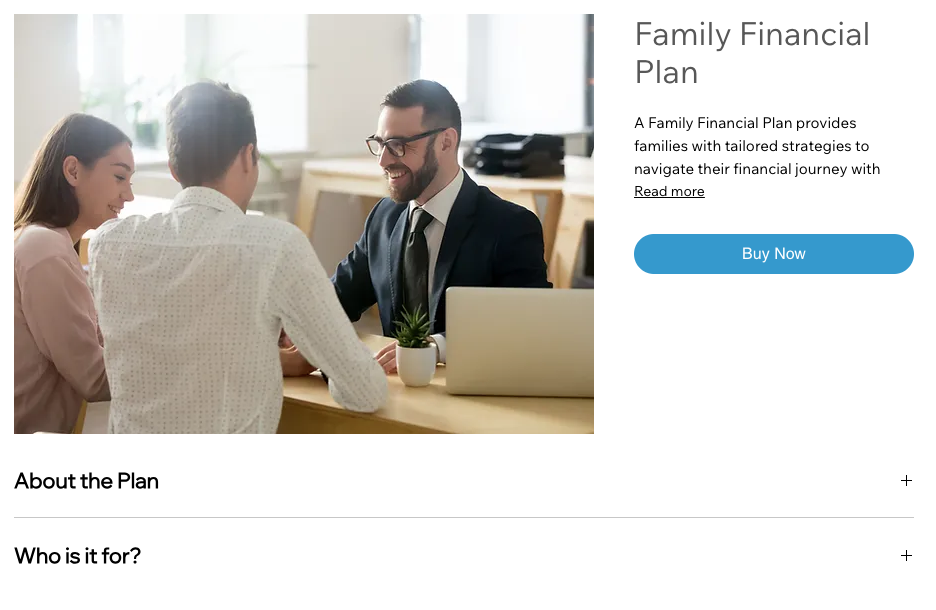
Para vender um serviço como um produto:
- Vá para Produtos no painel de controle do seu site.
- Clique em + Novo produto.
- Selecione Produto físico.
- Selecione uma opção:
- Clique em Adicionar imagens para adicionar imagens ou GIFs
- Clique em Adicionar vídeos para adicionar um vídeo
- Clique em Upload de mídia para adicionar imagens, GIFs ou vídeos e selecione a mídia relevante.
- Clique em Adicionar à página.
- Insira o nome do serviço no campo Nome em Informações do produto (máx. 80 caracteres).
- (Opcional) Adicione uma fita ao digitar o nome da fita (por exemplo: Novo).
Observações:- Você também pode selecionar fitas que criou anteriormente. Isso permite que você gerencie suas fitas como um grupo. Saiba mais sobre fitas.
- As fitas aparecem na galeria de produtos.
- Insira uma descrição do produto no campo Descrição. (máx. 8.000 caracteres, incluindo tags HTML)
- Clique em + Adicionar seção de informações.
- Insira o título da seção de informações.
- Insira as informações relevantes na caixa Descrição.
Dica: você também pode usar a barra de ferramentas de edição de texto para formatar o texto. - Clique em OK.
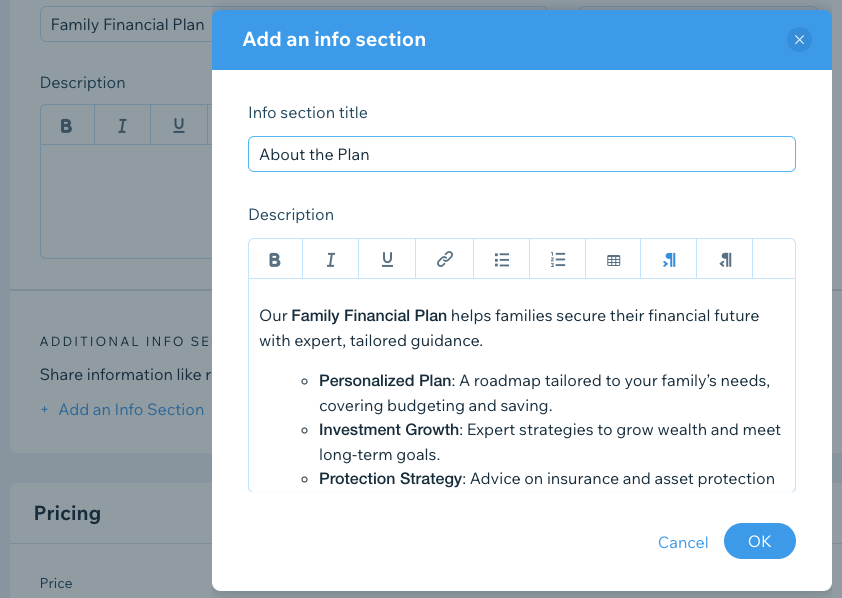
- Insira o Preço do produto de serviço.
- (Opcional) Ative a alavanca Em promoção e escolha um desconto em porcentagem (%) ou monetário (R$) e insira o número relevante no campo Desconto.
Observação: o preço promocional aparece depois que o desconto é aplicado, para que você possa verificar se a oferta está correta. - Clique em Salvar.
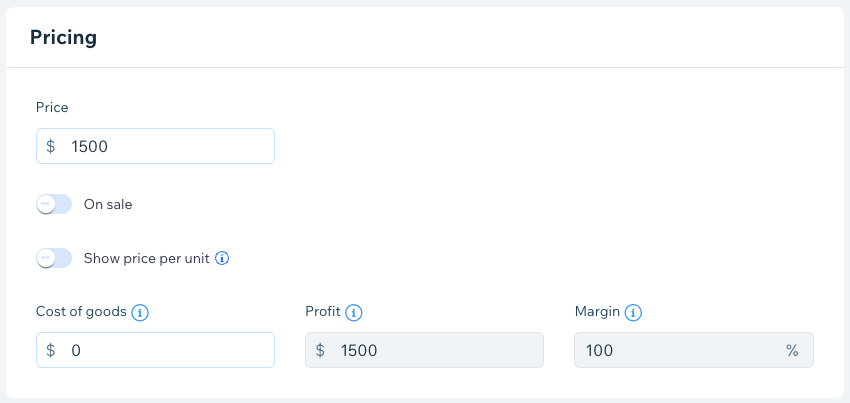
Dicas:
- Clique em Gerar texto com IA para obter ajuda para escrever uma descrição de produto eficaz.
- Você pode economizar tempo ao adicionar a mesma seção de informações a vários produtos de uma vez.
- Ao copiar e colar uma descrição de outra fonte, cole o texto ao pressionar Shift + Ctrl + V no Windows e Cmd + Shift + V no Mac. Isso remove qualquer formatação para garantir que o texto seja exibido corretamente.
- Confira o curso completo no Wix Learn sobre primeiros passos com o Wix eCommerce.


